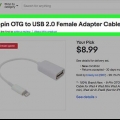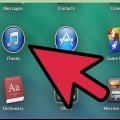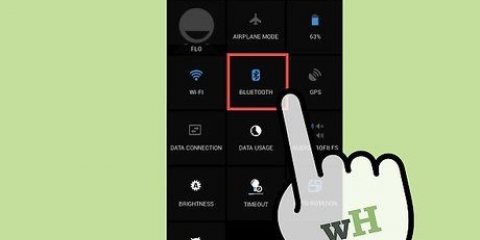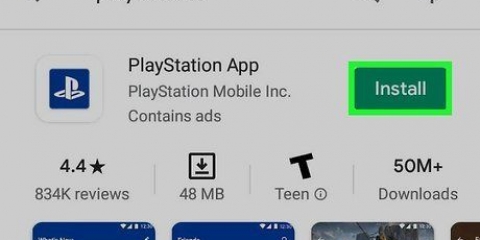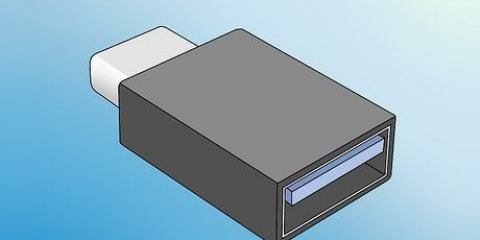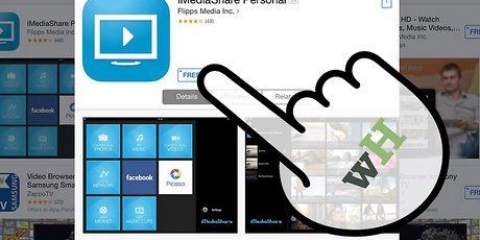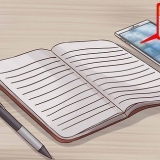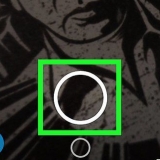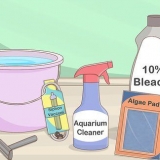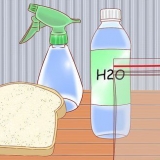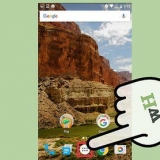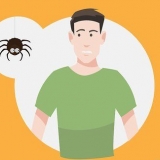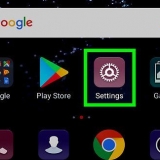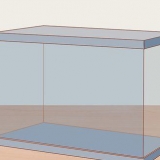Para muitos dispositivos, você precisará pressionar e segurar o botão liga/desliga ou conectar até que a luz do dispositivo pisque algumas vezes. Para conectar, seu dispositivo deve ser compatível com o iPad. Você só pode conectar o iPad a fones de ouvido (iPad 2 ou posterior), alto-falantes, teclados e controles remotos. Você não pode conectá-lo diretamente a outros dispositivos iOS, computadores ou smartphones via Bluetooth.










Conectando um ipad a dispositivos bluetooth
Contente
Você pode conectar todos os tipos de dispositivos sem fio ao seu iPad via Bluetooth. Pense, por exemplo, em teclados, alto-falantes e fones de ouvido. Você pode ativar o Bluetooth pressionando alguns botões e, antes que perceba, estará usando seu iPad de todas as formas novas.
Degraus
Parte 1 de 3: Emparelhando um dispositivo

1. Abra as configurações do seu iPad. Você pode usar o Bluetooth para conectar sem fio todos os tipos de acessórios ao seu iPad. Por exemplo, pense em teclados Bluetooth, fones de ouvido (do iPad 2), alto-falantes sem fio e controles remotos Bluetooth.
- Você não pode usar o Bluetooth para enviar arquivos do iOS para dispositivos Android.

2. pressione "Bluetooth". O Bluetooth está desativado por padrão para economizar bateria.

3. Deslize "Bluetooth"-deslize para ligá-lo. Seu iPad agora procurará dispositivos para se conectar.

4. Torne seu dispositivo visível para outras pessoas. Para conectar a maioria dos dispositivos via Bluetooth, o dispositivo precisará estar visível para outras pessoas.

5. Selecione seu acessório na lista. Verifique se o dispositivo está a uma distância razoável do iPad (máximo de 10 metros).

6. Digite a senha ou PIN, se necessário. Se você não sabe o que é esse código, tente 0000, 1111 ou 1234.
Se você não conseguir emparelhar os dispositivos, leia o manual do dispositivo relevante ou procure instruções on-line sobre como emparelhar os dispositivos.

7. Aguarde até que o emparelhamento seja bem-sucedido. Pode demorar um pouco para os dispositivos emparelharem. Seu iPad e dispositivo agora se conectarão diretamente se estiverem próximos um do outro e o Bluetooth estiver ativado em ambos os dispositivos.
Se você não conseguir vincular os dispositivos, pesquise na Internet.
Parte 2 de 3: Usando dispositivos Bluetooth

1. Use o FaceTime com o dispositivo recém-conectado. Se você receber uma chamada, por exemplo, atenda com seu fone de ouvido Bluetooth. Quando você atende o telefone pelo aplicativo, o alto-falante e o microfone do seu iPad são usados automaticamente.
- Todas as chamadas de saída do FaceTime agora passarão automaticamente pelo seu dispositivo Bluetooth.

2. Ao reproduzir música, use os alto-falantes Bluetooth. Se você conectou alto-falantes ao seu iPad ou se o seu iPad estiver conectado ao rádio do carro, a música será roteada automaticamente para o seu dispositivo Bluetooth.

3. Desconecte os dispositivos. Se você não quiser mais que um dispositivo seja conectado ao iPad, você pode fazer isso através do menu Configurações sob o título "Bluetooth" defina o link para parar de funcionar. Para fazer isso, pressione ⓘ e, em seguida, "Esqueça este dispositivo".
Os dispositivos Bluetooth só podem ser emparelhados com um produto de cada vez. Se você usou um dispositivo no iPad primeiro, mas deseja conectá-lo ao iPhone, será necessário desconectar o dispositivo do iPad primeiro.

4. Desligue o Bluetooth quando não estiver em uso. Se você deixá-lo ligado continuamente, isso significa que a bateria do seu iPad vai descarregar mais rápido.
Parte 3 de 3: Solução de problemas

1. Verifique se os dois dispositivos estão na mesma sala. A distância entre os dois dispositivos deve, em qualquer caso, ser inferior a 10 metros. Se a distância for maior, o iPad provavelmente não captará o sinal do aparelho.

2. Tente reiniciar o dispositivo. Às vezes, os iPads podem ser um pouco teimosos se estiverem ligados por muito tempo. Tente reiniciar seu dispositivo e veja se o emparelhamento dos dispositivos foi bem-sucedido.

3. Emparelhe dois dispositivos novamente. Entre no menu Bluetooth, pressione o dispositivo que não pode ser conectado e pressione "Esqueça este dispositivo". Em seguida, crie uma nova conexão. Você terá que redigitar a senha ou PIN neste caso.

4. Atualizar iOS. Às vezes, ajuda atualizar o software do sistema e faz com que todos os problemas com dispositivos Bluetooth desapareçam como neve ao sol. Verifique se há uma atualização disponível.
Avisos
Pode ser perigoso conectar seu iPad a um dispositivo desconhecido. É possível que outras pessoas possam acessar as informações que você armazenou em seu iPad através da conexão que você fez. Sempre verifique se você está se conectando ao dispositivo correto.
Artigos sobre o tópico "Conectando um ipad a dispositivos bluetooth"
Оцените, пожалуйста статью
Similar
Popular